
Mündəricat:
- Müəllif John Day [email protected].
- Public 2024-01-30 07:45.
- Son dəyişdirildi 2025-01-23 12:54.

Bu yazıda. Windows 10 -da Arduino IDE proqramını necə quracağınızı sizə göstərəcəyəm.
Arduino IDE, Arduino lövhəsini proqramlaşdırmaq üçün bir proqramdır. Bu proqram, Arduino üçün Kod yaratmaq, açmaq, redaktə etmək və təsdiq etmək üçün mətn redaktoru kimi istifadə olunur. Arduinodakı Kod və ya Proqrama "eskiz" deyilir.
Mətn redaktorunun yanında, bu tətbiqə də daxildir:
- Tərtibatçı: eskizin düzgün olduğundan əmin olmaq üçün
- Yükləyici: eskizi arduino lövhələrinə yükləmək üçün
Bu proqram, növbəti məqalədə yerləşdirəcəyim arduino layihələri yaratmaq üçün istifadə ediləcək.
Başlayaq.
Təchizat
//
Addım 1: Arduino IDE faylını yükləyin
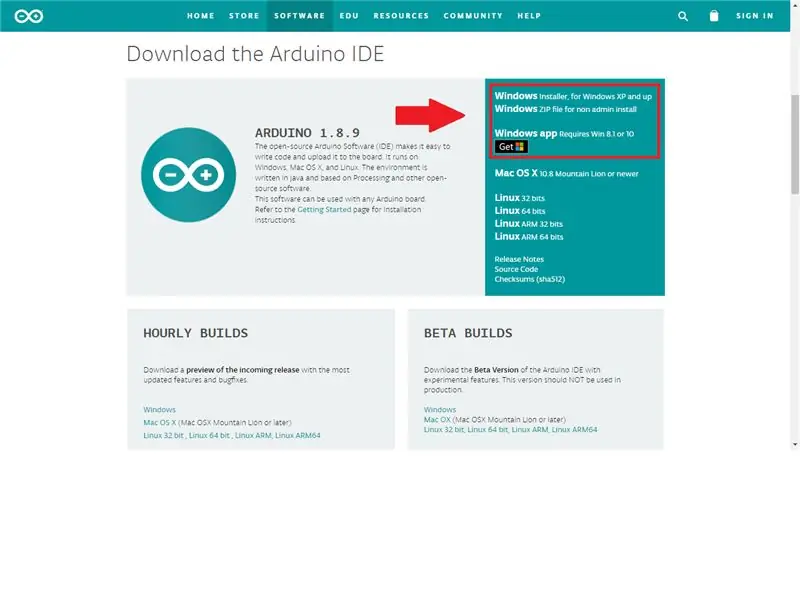
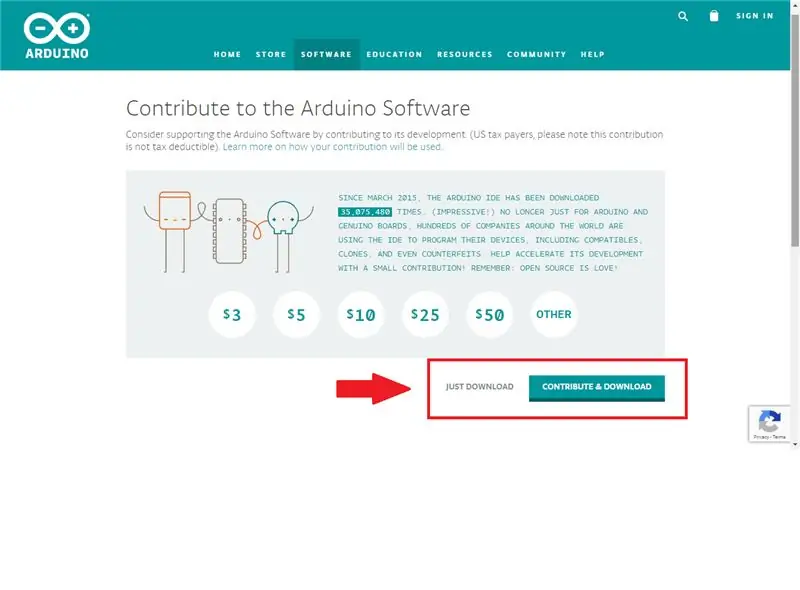
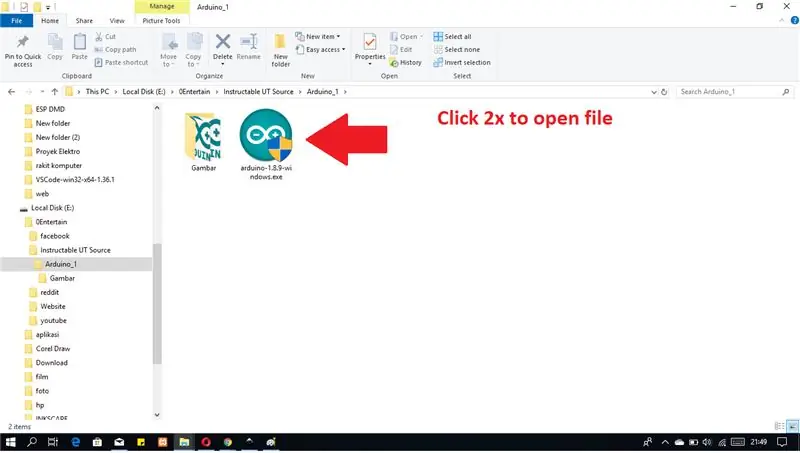
Proqramı yükləmək üçün aşağıdakı linki vurun:
Arduino IDE proqramı
Bu səhifədə Windows üçün 3 yükləmə variantı var.
- Windows Installer: Proqram Windows əməliyyat sistemində quraşdırılacaq və idarəçi girişi tələb olunacaq.
- Windows Zip faylı: Portativ bir quraşdırma etmək üçün.
- Windows Tətbiqi: Windows 8.1 və ya 10 üçün.
Birinci variantı təklif edirəm. çünki Arduino IDE Proqramından istifadə etmək və Arduino lövhəsi üçün sürücülər daxil etmək üçün bütün ehtiyaclarınızı birbaşa quraşdırır. Zip faylını seçsəniz, sürücünü əl ilə qurmalısınız.
Windows Installer düyməsini basın, sonra "yalnız yüklə" və ya "Contribute & Download" düyməsini basın.
Yükləmə tamamlandıqdan sonra quraşdırıcı faylını açın və quraşdırmağa başlayın.
Addım 2: Lisenziya Müqaviləsi
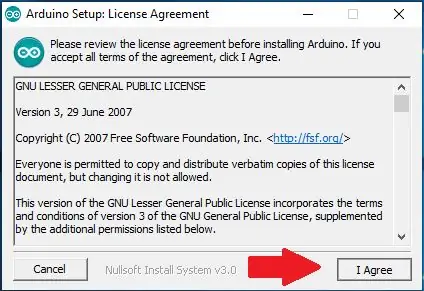
Fayl işə salındıqdan sonra "Lisenziya Müqaviləsi" səhifəsi görünəcək. Oxuya bilərsiniz, sonra davam etmək üçün "Razıyam" düyməsini basın.
Addım 3: Quraşdırma Seçimi
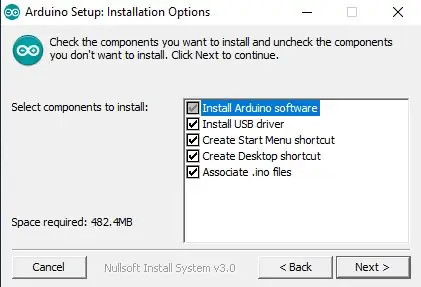
Qurmaq istədiyiniz komponenti yoxlayın və quraşdırmaq istəmədiyiniz komponentlərin işarəsini silin. Bütün komponentləri quraşdırmağı məsləhət görürəm. Davam etmək üçün "Next" düyməsini basın.
Addım 4: Quraşdırma Qovluğu
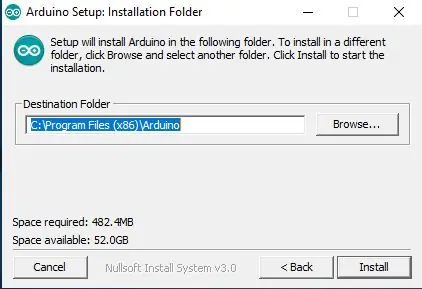
Arduino avtomatik olaraq "C: / Program Files (x86) Arduino" da quraşdırılacaq. Qovluğu dəyişdirmək istəyirsinizsə, "Gözdən keçir" düyməsini basın və istədiyiniz qovluğu seçin. Quraşdırmaya başlamaq üçün quraşdırma düyməsini basın.
Addım 5: Nəsrlərin quraşdırılması
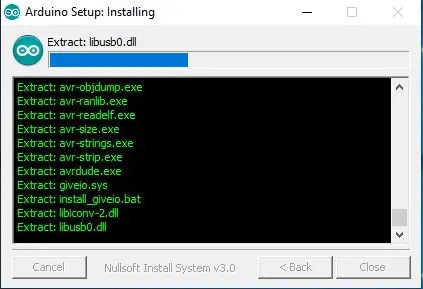
Quraşdırma prosesi davam edir.
Addım 6: Quraşdırma Tamamlandı
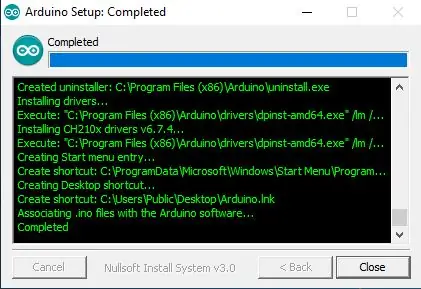
"Tam" yazılıbsa, deməli isallaşdırma prosesi başa çatıb. "Bağla" düyməsini basın.
Addım 7: Arduino IDE -ni açın
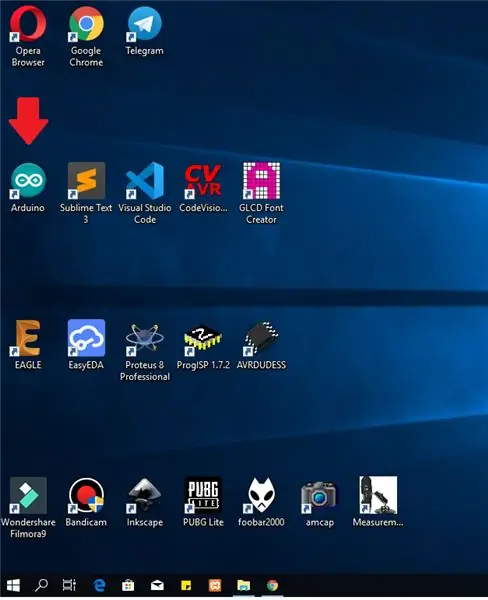
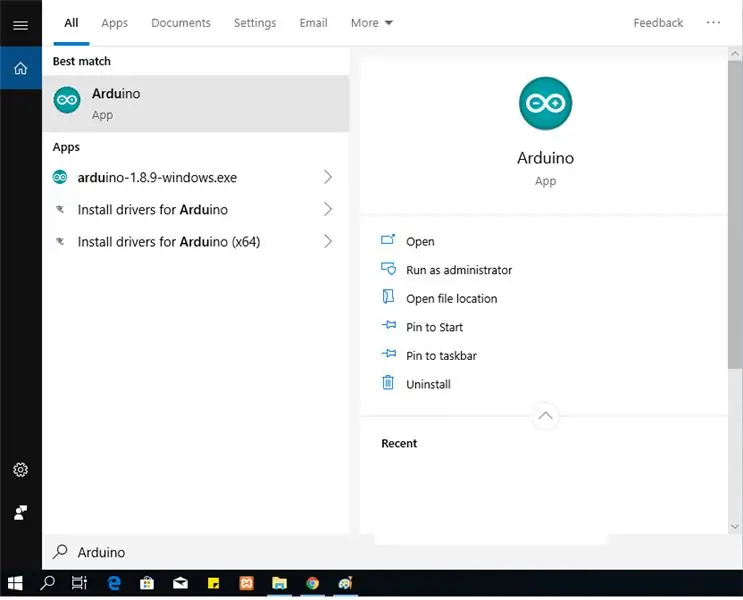
Quraşdırma prosesi başa çatdıqdan sonra Masaüstündə bir Arduino nişanı olacaq. Və ya axtarış simgesini yoxlayın və "arduino" yazın. Arduino simvolunu tapmısınızsa, proqramı işə salın.
Addım 8: Arduino IDE -ni göstərin
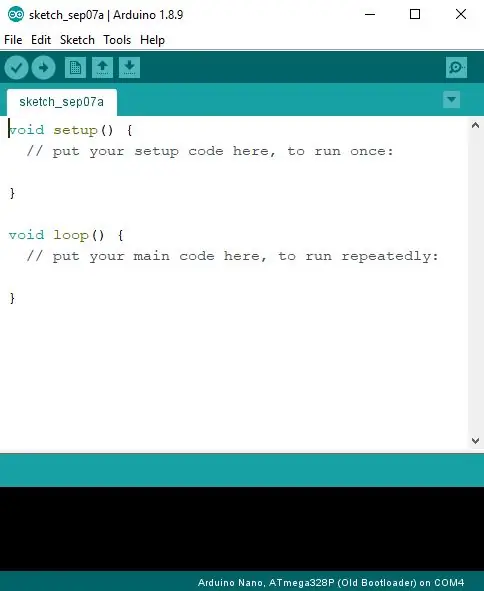
Bu Arduino IDE Proqramının bir görüntüsüdür. Tətbiq inanılmaz layihələr yaratmaq üçün istifadə olunmağa hazırdır. Arduino istifadə edərək sadə bir layihə haqqında növbəti məqaləmi gözləyin.
Bu məndən bir dərs idi. Sualınız varsa, bunları şərhlər sütununa yazmağınız kifayətdir.
Tövsiyə:
Arduino ilə bitki monitoru necə qurulacaq: 7 addım

Arduino ilə Bitki Monitoru Necə Qurulur: Bu dərslikdə nəm sensoru ilə torpaq nəmini necə aşkar edəcəyimizi və hər şey qaydasındadırsa və OLED Display və Visuino ilə yaşıl bir LED yandırmağı öyrənəcəyik
Karton və Arduino ilə bir döyüş botu necə qurulacaq: 7 addım (şəkillərlə)

Karton və Arduino ilə bir döyüş botu necə qurulur: Arduino UNO -dan istifadə edərək döyüş botları yaratdım və cəsədləri düzəltmək üçün kartondan istifadə etdim. Mən əlverişli təchizatlardan istifadə etməyə çalışdım və uşaqlara döyüş botlarının dizaynı ilə bağlı yaradıcılıq azadlığı verdim. Battlebot simsiz idarəedicidən əmr alır
ISU Tələbəsi olaraq Pulsuz Proqramı Necə Yükləmək olar (Microsoft, Adobe və Təhlükəsizlik Proqramı: 24 addım

ISU Tələbəsi olaraq Pulsuz Proqramı Necə Yükləmək olar (Microsoft, Adobe və Təhlükəsizlik Proqramı: Adobe üçün: 1 -ci addıma keçin. Microsoft üçün: 8 -ci addıma keçin. Təhlükəsizlik üçün: 12 -ci addıma keçin. Azure üçün: 16 -cı addıma keçin
Arduino və Geiger sayğac sensoru ilə CubeSat necə qurulacaq: 11 addım

Arduino və Geiger Sayğac Sensoru ilə CubeSat Necə Yaratılır: Heç Marsın radioaktiv olub -olmadığı barədə heç düşünmüsünüzmü? Və radioaktivdirsə, radiasiya səviyyəsi insanlar üçün zərərli sayılacaq qədər yüksəkdirmi? Bütün bunlar Arduino Geiger Counte ilə CubeSatımız tərəfindən cavablandırılacağını ümid etdiyimiz suallardır
Gitara Dinamik Qutu necə qurulacaq və ya Stereo üçün İkisi Qurulacaq: 17 Addım (Şəkillərlə)

Gitara Dinamik Qutu necə qurulacaq və ya Stereo üçün iki ədəd qurulacaq: Yeni bir gitara dinamikinin qurduğum boru amp ilə getməsini istəyirdim. Dinamik mağazamda qalacaq, buna görə çox xüsusi bir şeyə ehtiyac yoxdur. Tolex örtüyü çox asanlıqla zədələnə bilər, buna görə yüngül bir qumdan sonra çölə qara səpdim
